အားလုံးစင်ပေါ်ကျော်သော့ဖွင့်။ ဒီညွှန်ကြားချက်ကငွေတစည်းကိုကယ်တင်လိမ့်မယ်။

ယနေ့ကျွန်ုပ်တို့သည်အသုံးပြုသော iPhone ကိုမည်သို့ 0 ယ်ရမည်နှင့်သင်လှည့်စားခြင်းနှင့်ငွေကြေးမမွေးနိုင်ကြောင်းသေချာစေရန်ယနေ့ကျွန်ုပ်တို့ကိုင်တွယ်ဖြေရှင်းပါမည်။ အားလုံးအတွက်အသေးစိတ်လမ်းညွှန်။
သင်နှင့်အတူယူရန်ဘာလဲ
ဖြစ်နိုင်ချေရှိသောသဘောတူညီချက်တစ်ခုသို့သွားသောသာမန် 0 ယ်သူ၏အာဆင်နယ်သည်ဤကဲ့သို့ဖြစ်သည်။- လက်တော့ပ် (ဖြစ်နိုင်ရင် iTunes ကို install လုပ်ထားသည်);
- ပြင်ပဘက်ထရီ,
- တည်ငြိမ်သောအင်တာနက်ဆက်သွယ်မှုများဖြင့်စမတ်ဖုန်း,
- နားကြပ်;
- iPhone နှင့်သဟဇာတဖြစ်သော SIM-Card format ဖြင့်အလုပ်လုပ်ခြင်း,
- ဗန်း SIM ကိုဖွင့်ရန်ကလစ်။
ထိုသို့သောလူကြီးလူကောင်းသည်ကိရိယာသည်အလုပ်လုပ်နေကြောင်းသေချာစေရန်ကူညီနိုင်သည်။
iPhone 6 ကို 6s ဈေးနှုန်းကိုမဝယ်ဖို့
ကပ်လျက်မော်ဒယ်များ၏ပြ problem နာ။
မဟုတ်ပါ, ဤသည်အနတ္တမဟုတ်ပါ။ "အသစ်ရောက်ရှိလာသော" လူအများ "သူတို့ရဲ့ပထမဆုံး iPhone ကို 0 ယ်ယူပြီးမော်ဒယ်တွေမှာရှုပ်ထွေးတယ်။ iPhone 5s အစားသူတို့က "ငါး" ကို tiing လုပ်နေကြပြီးသားကောင်သည်ရူဘယ် 10 မှ 200 လုံးကိုကျော်လွှားနိုင်ခဲ့သည်။
အမြင်အာရုံစစ်ဆေးခြင်း
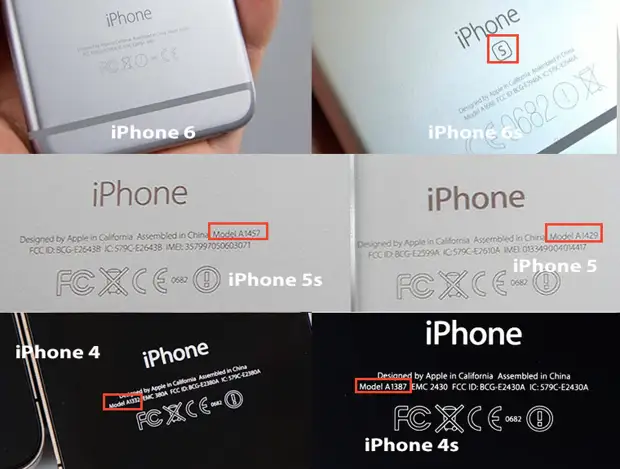
iPhone 6 သို့မဟုတ် 6s ။ ငါ S အက္ခရာများရှိနေခြင်းသည်သင်၏အဓိကမှတ်တိုင်ဖြစ်သည်။
iPhone 5 သို့မဟုတ် 5s ။ ဘာဖြစ်လို့လဲဆိုတော့ iPhone 6 အက်ပဲလ်ကစမတ်ဖုန်းပုံစံမျိုးစုံဗားရှင်းအသစ်တွေနဲ့ 5 နဲ့ 5s အပြင်ဘက်မှာ 5 နဲ့ 5s ကိုထုတ်ပေးလိုက်တဲ့အတွက်,
Models iPhone 5S: A1456, A1507, A1516, A1529, A1529, A1529, A1529,
မော်ဒယ်လ် iPhone 5: A1428, A1429, A1442 ။
ကင်မရာဖြစ်ပွားမှုပုံသဏ္ to ာန်ကိုဂရုပြုပါ။
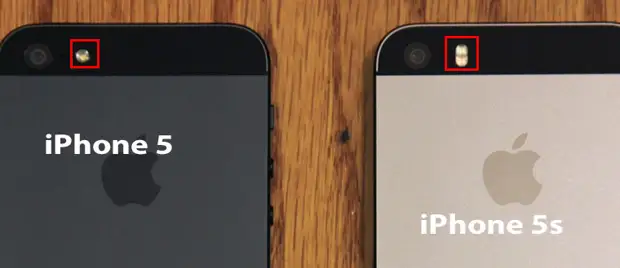
iPhone 5S သည်ဘဲဥပုံ (truetone) ၏ပုံစံနှစ်ဆဖြစ်သော iPhone 5 မှာတစ်ကိုယ်ရေတစ် ဦး ဖြစ်သည်။
မူလစာမျက်နှာ key:
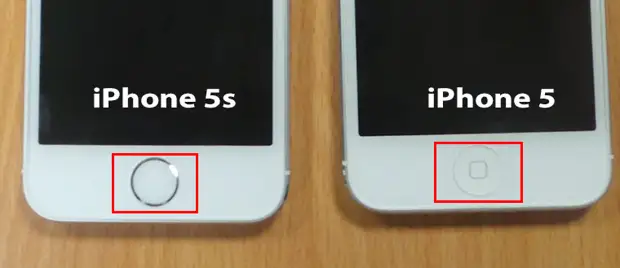
iPhone 5S တွင် touchid sensor တစ်ခုရှိပြီးဝိသေသလက္ခဏာများမရှိပါ။
iPhone 4 နဲ့ 4s ။ ဂဏန်းငါးလုံးပါသောကုဒ်နံပါတ်တစ်ခု၏ပုံစံနံပါတ်ကိုဂရုတစိုက်လေ့လာပါ။ A1332 သို့မဟုတ် A1349 ။
Models iPhone 4: A1349, A1332 ။
Models iPhone 4S: A1431, A1387, A1387 ။
အင်တင်နာနေရာချထားခြင်း
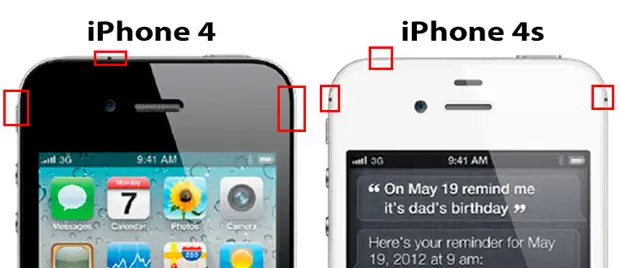
iPhone 4S မှာ headphone jack အနီးထိပ်မှာဘယ်ဘက်နဲ့ညာအနားမှာရှိတယ်။
မတူကွဲပြားသောမျိုးဆက်များ၏ပုံသဏ္ of ာန်၏အသေးစိတ်ဖော်ပြချက်ကိုစစ်ဆေးပါ Apple ၏တရားဝင်ဝက်ဘ်ဆိုက်။ ။ ၎င်းသည်သင်၏ရှေ့မှောက်၌ပုံစံဖြစ်သော "မျက်စိ" ကိုဆုံးဖြတ်ရန်ကူညီလိမ့်မည်။
အလှူရှင်မော်ဒယ်သစ်မှအဟောင်းသို့အမှုတစ်ခုသို့အစားထိုးရန်လုပ်ထုံးလုပ်နည်းကို "Self-Help စမတ်ဖုန်းမှ" Self-Heart "စမတ်ဖုန်းမှလုပ်ထုံးလုပ်နည်းများကိုကျော်လွန်သွားလိမ့်မည်။
serial နံပါတ်တိတ်ဆိတ်
တစ် ဦး က box ကိုအတူရောင်းသူကပိုပြီးယုံကြည်စိတ်ချမှုကတတ်၏။ ဒါပေမယ့်ဒီမှာ nuces ရှိပါတယ်။
Settings ကိုဖွင့်ပါ - ဤကိရိယာအကြောင်း - အချက်နှစ်ချက်ကိုဂရုပြုပါ။ နံပါတ်စဥ် နှင့် တိုင်းသူ.
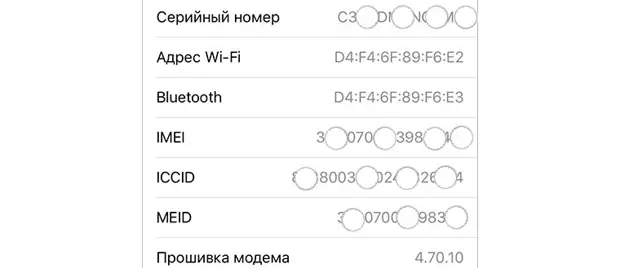
ရောင်းသူအားကျွန်ုပ်တို့ဂုဏ်ယူစွာပြသသည့် box ကိုယူပြီးကျွန်ုပ်တို့သည်အမှတ်စဉ်နံပါတ်နှင့် IMEI ကိုဆောင်ရွက်သည်။

နံပါတ်များကိုမကိုက်ညီပါက : သင်၏ device မှ box ကို။ အကယ်. ရောင်းသူသည်၎င်းကိုကြိုတင်မသိလျှင် iPhone ကိုပိုမိုသေချာစွာစစ်ဆေးရန်အဓိပ္ပာယ်ရှိသည်။ သေတ္တာတစ်ခု၏တည်ရှိမှုသည်အရေးကြီးသည်ဆိုပါက 0 ယ်ယူရန်ငြင်းဆန်သည်။
အနာဂတ်အတွက် - စက်ပစ္စည်းတစ်ခုကိုလွယ်ကူစွာရောင်းရန်ပိုမိုလွယ်ကူစွာရောင်းချရန်၎င်းကိုဘယ်တော့မှမပစ်ပါနှင့်။
နံပါတ်များတိုက်ဆိုင်လျှင် : အပေါ်ရွေ့လျား။
ယခုအမှတ်တံဆိပ်အစွန်းကိုယူပြီး SIM ကဒ်ဖြင့်ဗန်းကိုဖွင့်ပါ။ ငါကကျော်လှည့်နှင့်ထွက်သယ်ဆောင်။
မှတ်ချက် - iPhone 6, 6s, 6 အပေါင်းနှင့် 6s နှင့် 6s Models တို့တွင် SIM ကဒ်အကွက်များတွင်နံပါတ်များမရှိပါ။

နံပါတ်များကိုမကိုက်ညီပါက ဖြေ - ၎င်းသည် "Self-Help" ကိရိယာသို့မဟုတ်ဖောက်ဖျက်သောမော်ဒယ်လ်ဖြစ်နိုင်သည်။ ပထမ ဦး ဆုံးအမှု၌ device ကိုနားလည်ရန်အလွန်ခက်ခဲသည်။ ဒုတိယအချက်မှာစက်ကိုစျေးကွက်ပေါက်စျေးအောက်တွင်ဖော်ပြထားပြီး Apple သည်ပြ troubl နာဖြေရှင်းခြင်းများပြုလုပ်ခဲ့သည်။
အစီအစဉ်၏ပုံစံအတွက်အလွှာ -ining ကိုရှာဖွေတွေ့ရှိခဲ့သည် ? ၎င်းသည် Gevey-SIM ဖြစ်ပြီးအောက်တွင်ဖော်ပြထားသည်။
နံပါတ်များတိုက်ဆိုင်လျှင် - ကောင်စီဟုတ်ကဲ့,
IMEI ကိုကြည့်ပါစမတ်ဖုန်းနောက်ကျောတွင်ထွင်းထားပြီး၎င်းကို SIM Thay နှင့် Sim Thay နှင့် Sims Mene တို့နှင့်အတူနှိုင်းယှဉ်ကြည့်ပါ။
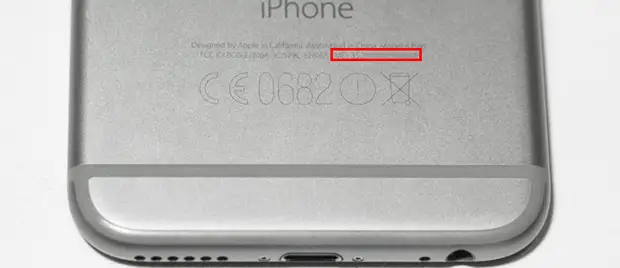
ယခုကျွန်ုပ်တို့သည် IMEI ကိုစစ်ဆေးရန် 0 န်ဆောင်မှုများကို အသုံးပြု. စမတ်ဖုန်းကိုအနည်းငယ်ပိုမိုသိရှိစေရန်အသုံးပြုသည်။ ဆိုဒ်သုံးခုကဒီဟာကိုကူညီလိမ့်မယ်။ iPhoneimei.info ။, imei.info ။ နှင့် www.chipmunk.nl ။ ။ စိတ်ဝိညာဉ်ကိုအေးဆေးစေရန်, သုံးခုတွင်တစ်ပြိုင်နက်စစ်ဆေးပါ။
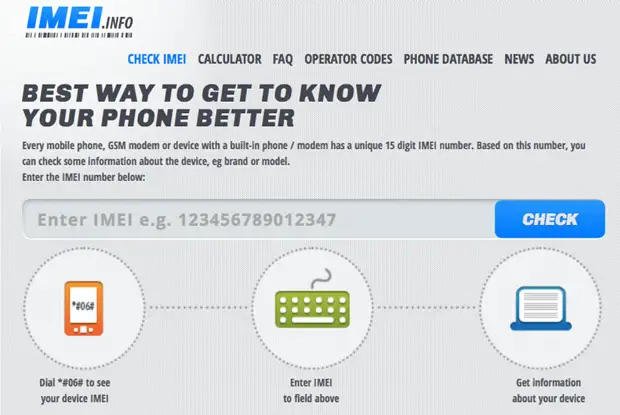
IMEI နံပါတ်ကိုသတ်မှတ်သည့်အခါသတ်မှတ်ချက်များ, မော်ဒယ်နံပါတ်, ခန္ဓာကိုယ်အရောင်နှင့်ဖြန့်ချိမည့်နေ့အထိစက်ပစ္စည်းနှင့်ပတ်သက်သောသတင်းအချက်အလက်အပြည့်အစုံကိုသင်ရရှိလိမ့်မည်။
သတိရပါ, ရောင်းသူမှပေးသောသတင်းအချက်အလက်များကိုလက်တွေ့ကျကျကိုက်ညီသင့်သည်ကိုသတိရပါ။ ဒီလိုမှမဟုတ်ရင် indiscreet မေးခွန်းများ။
Bulgarken, NotChive နှင့်ဘာကိုဆိုလိုသနည်း
အမျိုးအစားအိုင်ဖုန်း။ ဘယ်တော့မှမ။ (Notchive) - ပတ် 0 န်းကျင်မရှိဘဲသဟဇာတကွန်ယက်များတွင်မည်သည့်အော်ပရေတာမဆိုအော်ပရေတာများနှင့်အတူအလုပ်လုပ်သည်။
အမျိုးအစား သော့ခတ် (တည်ရှိပြီး) - စည်းမျဉ်းအနေဖြင့်စာချုပ်များ၏စည်းကမ်းချက်များအရရောင်းချခြင်းနှင့်သတ်သတ်မှတ်မှတ်အော်ပရေတာတစ်ခုနှင့်ချည်ထားသည်။ ကျွန်ုပ်တို့၏အော်ပရေတာများ၏ SIM ကဒ်များ၏ SIM ကဒ်များကိုနောက်ထပ်ဆက်တင်များမပါဘဲမထောက်ပံ့ပါ။
အမျိုးအစား softunlock ။ - သော့ဖွင့်ထားသော iPhone ဆော့ဝဲလ်။
ဖော်ရွေအကြံဥာဏ် - အမြဲတမ်းဘယ်တော့မှမဝယ်ပါ ။ 100-150 ဒေါ်လာအကျိုးဆက်များစုဆောင်းခြင်းသည်ခေါင်းကိုက်ခြင်းသို့ပြောင်းလဲသွားသည်။ ထိုကဲ့သို့သောကိရိယာကိုရောင်းရန်ခက်ခဲသည်, ၎င်းသည်အချိန်နှင့်အမျှအသုံးပြုရန်မဖြစ်နိုင်တော့ဟုခက်ခဲသည်။
iPhone မီးသီးကိုဘယ်လိုနားလည်ရမလဲ ? နိမိတ်လက္ခဏာများစွာရှိသည်။
- SIM ကဒ်အကွက်တွင်အလွှာအစီအစဉ်ကိုတပ်ဆင်ထားသည်။ ၎င်းသည် chevey-SIM သည်သတ်သတ်မှတ်မှတ်အော်ပရေတာတစ်ခုသို့ကျော်လွှားရန်ခွင့်ပြုသည့် Gevey-SIM ဖြစ်သည်။

ဒီအရာဟာ iOS ဗားရှင်းကိုအရမ်းတောင်းဆိုနေပြီး firmware ကိုတိုးမြှင့်မယ်ဆိုရင် (ဒေါ်လာ 10-30 လောက်ရှိတယ်) ။
- iPhone သည်နောက်ဆုံးပေါ် firmware version ကိုထောက်ခံသည် (ဤဆောင်းပါးရေးသားသည့်အချိန်တွင် iOS 9 သည် iOS 9 ဖြစ်သည်။ သို့သော်ရောင်းသူသည်မွမ်းမံမှုကိုဆန့်ကျင်သည်။ device သည် iOS ၏နောက်ဆုံးဗားရှင်းကိုထိန်းသိမ်းသည်ဖြစ်စေ, Apple ၏တရားဝင်ဝက်ဘ်ဆိုက်။ (အောက်ခြေသို့ scroll) ။
- Open Settings - ဒီကိရိယာအကြောင်းအခြေခံ။ ပစ္စည်းကိုအာရုံစိုက်ပါ တယ်လီဖုန်းဆက်သွယ်ပေးသူအမျိုးသမီး.
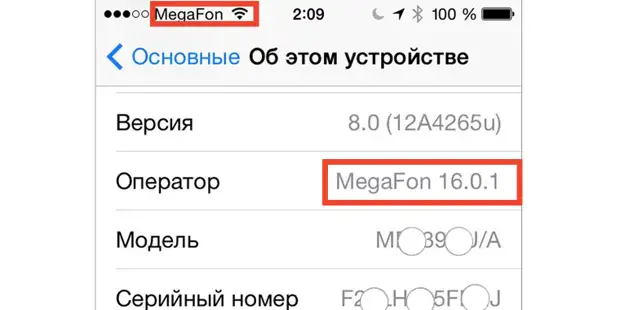
ဤနေရာတွင်အော်ပရေတာအမည်ရှိသင့်သည်, ယခုအခါ SIM ကဒ်ကို iPhone တွင်တပ်ဆင်ထားသည်။ အကယ်.သာသာလျှင်သာယာသောနှင့် MTS သည်တိုင်းပြည်၏နယ်မြေကိုသာအလုပ်လုပ်သည်ဆိုပါကကျောက်စာ verizon သို့မဟုတ် carrier သည် devicric သည်စာသားဖြစ်သည်ဟုအလိုအလျောက်ဆိုလိုသည်။
- Daevais သည် Lorch နှင့် reboot လုပ်နေစဉ်အတွင်းနားလည်နိုင်သည်။ ပိုင်ရှင်အားစမတ်ဖုန်းကို Reboot လုပ်ရန်နှင့်ကွန်ယက်ကိုမည်မျှကြာအောင်ဂရုပြုရန်ပြောပါ။ ၎င်းသည်၎င်း၏ activation အတွက်နံပါတ်အချို့နှင့်အညီခေါ်ရန်မလိုအပ်ပါ။
ဟာ့ဒ်ဝဲနှင့် "အရာအားလုံးအလုပ်လုပ်သည်ဖြစ်စေ"
အကယ်. iPhone သည်ယခင်စစ်ဆေးမှုကိုအောင်မြင်စွာအောင်မြင်စွာအောင်မြင်စွာဖြတ်သန်းသွားနိုင်ပါက, သင့်ရှေ့တွင်သင်ရှေ့တွင်ရှိနေသည် - သင့်ရှေ့တွင်ရှိနေသည်။
စုစုပေါင်းစစ်ဆေးခြင်းနှင့်စက်၏ဟာ့ဒ်ဝဲကိုစစ်ဆေးရန်အချိန်ရောက်လာပြီ။ ဟောက်ခြင်းငှါ၎င်း,
အိမ်ရာ ။ ဆေးကြောထားသော, ချိုနှင့်ကြမ်းတမ်းခြင်း - ဝေဖန်ခြင်းမဟုတ်သော်လည်း Antenna Module သည်မကောင်းသောဆက်သွယ်မှုကိုဖြစ်ပေါ်စေနိုင်သည့်နေရာများကိုပျက်စီးစေနိုင်သည်။ အခမ်းအနားများသို့မဟုတ်ချစ်ပ်များက iPhone သည်၎င်း၏နောက်ထပ်ပြ trouble နာကင်းသောစစ်ဆင်ရေးကိုအာမခံသည်။
ဝက်အူ ။ 30-Pin port သို့မဟုတ် port lightning နှစ်ခုကြယ်နှစ်ပွင့်ရှိသည့်အစွန်းတွင်အစွန်းတွင်။ သူတို့ကပျက်စီးမှုနှင့်ခြစ်ခြင်းမရှိဘဲမှန်ကန်သောပုံစံဖြစ်ကြောင်းသတိပြုပါ။
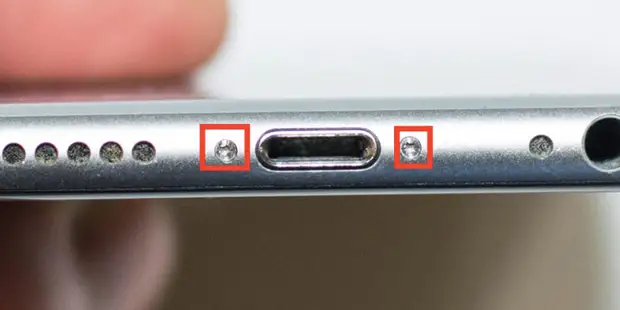
ဒီလိုမှမဟုတ်ရင်စမတ်ဖုန်းကိုဖွင့်လိုက်တယ်။
ဟာ့ဒ်ဝဲသော့ ။ ဒီပစ္စည်းဖို့အထူးအာရုံစူးစိုက်မှုကိုပေးဆောင်ဖြစ်ပါတယ်။ ပျက်ကွက်သောသော့များကိုအစားထိုးခြင်း - စျေးအသက်သာဆုံးပျော်ရွှင်မှု။
- LOVEL / အသံတိတ်သော့ခတ် ။ ၎င်းကိုဝှက်ထားမထားပါကလွတ်လပ်စွာဖွင့် / ပိတ်ထားသည်ဖြစ်စေ, ဖွင့် / ပိတ်ခြင်းသည်တုန်ခါမှုတုံ့ပြန်မှုဖြင့်လိုက်ပါသွားရမည်။
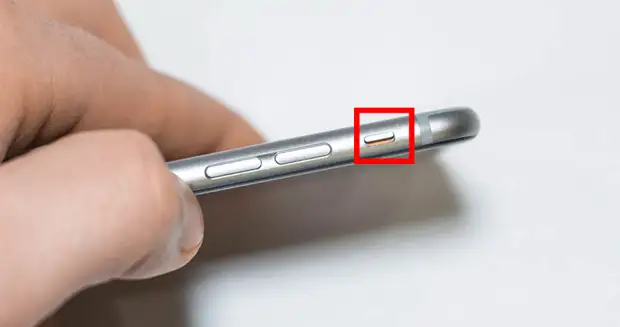
သင်၏စမတ်ဖုန်းကိုလက်ဖြင့်လှုပ်ပါ။ Mute Switcher သည်၎င်း၏တတ်နိုင်သမျှကြိုးပမ်းမှုအကြောင်းပြောပါသည်။ ၎င်းကို enable လုပ်ရန်နှင့်အကြိမ်ပေါင်းများစွာဖွင့်ရန်မတွန့်ဆုတ်ပါနှင့်။
- အိမ်သော့ ။ အိမ်သော့ကိုအကြိမ်ပေါင်းများစွာနှိပ်ပါ။ လျှောက်လွှာတစ်ဒါဇင်နှင့်အတူဖွင့်လှစ်ခြင်းနှင့်ချက်ချင်းသူတို့ကိုချက်ချင်းလှည့်။ ၎င်းသည်ပထမစာနယ်ဇင်းထံမှတုံ့ပြန်သင့်သည်။ အဘယ်ကိစ္စတွင်မျှမလျှောပါနှင့်။
- TouchID အာရုံခံကိရိယာ (ရှိခဲ့) ။ စကင်နာကိုသင်၏လက်ချောင်းဖြင့်စိတ်ကြိုက်ပြုပြင်ပြီး၎င်းကိုစစ်ဆေးပါ။ သူသည်လျှပ်စီး၏ Imprint ကိုဖတ်ရှုခြင်းသို့မဟုတ်လုံးဝအလုပ်လုပ်ရန်ငြင်းဆန်ပါသလား။
- အသံအတိုးအကျယ်သော့ ။ စာနယ်ဇင်းသည်ဝိသေသ elastic classify ဖြင့်လိုက်ပါသွားကြောင်းသေချာအောင်လုပ်ပါ။ မျက်နှာပြင်ပေါ်တွင်အသံအတိုးအကျယ်ပေါ်လာနိုင်သည်။
- ပါဝါသော့ ။ ဖုန်းကိုအကြိမ်ပေါင်းများစွာပိတ်ဆို့ပါ။ ပါဝါကိုကိုင်ပြီး iPhone ကိုလုံးဝပိတ်ထားပါ, ပြီးနောက်ဖွင့်ပါ။ ဓာတ်ပြု? ဆိုလိုသည်မှာအရာအားလုံးအဆင်ပြေသည်။
ဓါတ်ပုံရိုက်ကိရိယာ ။ အမြင်အာရုံကုန်သည်ကြီးများကိုကြည့်ရှုပါ။ မြေမှုန့်များအတွင်း၌အိပ်စက်ခြင်းသို့မဟုတ်အမှိုက်သရိုက် (iPhone 5 / 5s Model မှဤအပြစ်ကျူးလွန်ခဲ့သည်) ။ ဓာတ်ပုံအနည်းငယ်ပါစေ။

အရောင်အပူချိန်ဓါတ်ပုံများသည်သက်ဆိုင်ရာဖြစ်သင့်သည်။ အပြာရောင်သို့မဟုတ် Yellowness သည်အာရုံခံကိရိယာကိုပျက်စီးစေသည်။
ကန့်လန့်ကာ ။ ပထမ ဦး ဆုံးအနေဖြင့်ပြတ်တောက်သော pixels ၏ရှေ့မှောက်တွင်မျက်နှာပြင်ကိုစစ်ဆေးပါ။ စမတ်ဖုန်းကိုပိတ်ပါ။ ပါ 0 င်မှု၏ယခုအချိန်တွင်မျက်နှာပြင်ကိုကြည့်ပါ (ဖြစ်နိုင်လျှင်မှောင်မိုက်သောအခန်းသို့မဟုတ်စွန်ပလွံများဖြင့်) ။ နောက်ခံအလင်း၏တူညီမှုကိုအာရုံစိုက်ပါ။
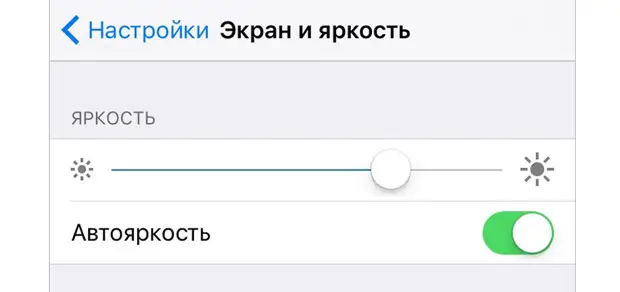
ချိန်ညှိချက်များကိုဖွင့်ပါ - မျက်နှာပြင်နှင့်တောက်ပမှုကိုဖွင့်ပြီးတောက်ပမှုကိုအနည်းဆုံးအနိမ့်ဆုံးအဆင့်သို့ပြောင်းလဲခြင်းနှင့်အပြန်အလှန်အားဖြင့်ပြောင်းလဲခြင်း။ တောက်ပမှုသည်အဆင့်အားလုံးတွင်ပြောင်းလဲမှုရှိပါသလား။
ယုံကြည်မှုနှင့်အတူကြိုးစားပါ, သို့သော်သူစိမ်း crunch သို့မဟုတ် creak ကိုခွဲခြားသတ်မှတ်ရန်မျက်နှာပြင်၏ပတ်လည်အတိုင်းအတာပေါ်တွင်ဖိအားပေးမှုမရှိ။ ထိုကဲ့သို့သောရှိနေခြင်းကမျက်နှာပြင်ကိုပြောင်းလဲသွားကြောင်းညွှန်ပြလိမ့်မည်။
အာရုံသိစက် ။ အိုင်ကွန်များထဲမှတစ်ခုကိုအသာပုတ်ပါနှင့် Edit Mode သို့ပြန်သွားပါ (icons တုန်လှုပ်သွားသည်) ။ မျက်နှာပြင်၏ပတ်လည်အတိုင်းအတာကိုကြည့်ခြင်း, မျက်နှာပြင်၏ပတ်လည်အတိုင်းအတာကိုကြည့်ရှု။ ဖြည်းဖြည်းချင်းချောချောမွေ့မွေ့ရွှေ့ပါ။ အချို့သောအချက်များ (သို့) ရွှေ့ပြောင်းခြင်း (ခုန်ချခြင်း, Jumks, Jesks) တွင်ရှာဖွေခြင်းသည်အာရုံခံကိရိယာပျက်စီးသွားနိုင်သည်ဟုအကြံပြုသည်။
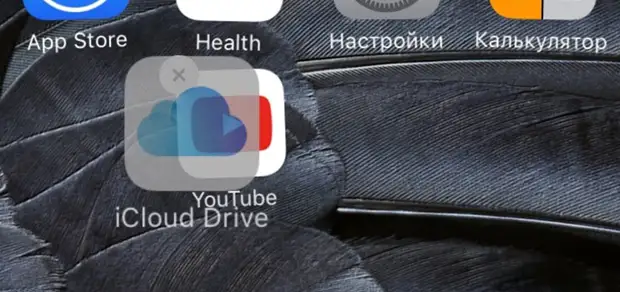
မည်သည့် applications များထဲမှမဆိုကီးဘုတ်ကိုဖွင့်ပြီးသော့တစ်ခုစီကိုစစ်ဆေးပါ - "သေပြီဇုန်" တွင်မျက်နှာပြင်အာရုံခံကိရိယာရှိမရှိဆုံးဖြတ်ရန်ကူညီလိမ့်မည်။
ဂျိုလလစ် ။ မြေပုံ application ကို run ပြီးလက်ရှိတည်နေရာကိုသတ်မှတ်ပါ။ Settings menu - privacy - Geolocation Services ရှိ GPS ကိုဖွင့်ပါ။
အမေြာက်တပ်စု ။ Battery Status ၏မျက်နှာပြင်ကိုအဖွင့်အနေဖြင့်သတ်မှတ်ထားသည့်နေရာတွင်ဖွင့်ပါ။ Setup menu ကိုဖွင့်ပါ။

ရာခိုင်နှုန်းတန်ဖိုးကိုမှတ်ထားပြီးကင်မရာလျှောက်လွှာကို run ပါ။ 1.5-2 မိနစ်ကိုဖယ်ရှားပါ။ 2-5% ဖြင့်ရိနာစွဲနေသောဘက်ထရီ၏ပုံမှန်အခြေအနေကိုဖော်ပြသည်။ မိနစ်အနည်းငယ်အတွင်းဘက်ထရီသည် 10 ရာခိုင်နှုန်းနှင့်ပိုများသည်ရာခိုင်နှုန်းသာရှိလျှင်, 0 ယ်ယူပြီးနောက်ချက်ချင်းပင်ဘက်ထရီကိုအစားထိုးရန်စောင့်ဆိုင်းနေသည်။
တယ်လီဖုန်း ။ သင်၏ SIM ကဒ်ကို install လုပ်ရန် (သင့်လျော်သောပုံစံသို့ဖြတ်သင့်ကြောင်းစိတ်ထဲထားပါ။ ) စမတ်ဖုန်းကိုမည်သည့်ပုံစံကိုတွေ့နိုင်သည် Apple ၏တရားဝင်ဝက်ဘ်ဆိုက်။.
သူငယ်ချင်းတစ်ယောက်, သူငယ်ချင်းတစ်ယောက်ကိုရိုက်ပြီးမိနစ်အနည်းငယ်ပြောပါ။ ကြားနာခြင်း (လမ်းညွှန်ချက်နှစ်ခုလုံးတွင်), ဆက်သွယ်ရေးအရည်အသွေး, စပီကာဖုန်းကိုဖွင့်ပါ။
နားကြပ်ဆိပ်ကမ်း ။ နားကြပ်ကိုချိတ်ဆက်ပြီး plug ကိုလှည့်သောအခါ extroan nood နှင့် cod မရှိပါ။ လမ်းကြောင်းနှစ်ခုလုံးကိုဖွင့်ပါ (ဘယ်ဘက်-right) ကိုကစားပါ။ Plug သည် port မှမကျပါ။ အဓိကကတော့မင်းရဲ့နားကြပ်တွေကိုယ်တိုင်အလုပ်လုပ်နေကြတယ်။
ပစ္စည်း၏ကန့်သတ်ချက်ကိုဖယ်ရှားရန် Device ၏အပြုအမူကိုစစ်ဆေးပါ။ Settings - Music - Volume - Volume Limit ကိုနှိပ်ပါ။
အသံချဲ့ ။ စပီကာ၏အသံကိုနားထောင်ပါ။ သူကအသံပုံစံများကိုမဖြည့်ပွားခြင်းရှိမရှိမမြှင့်ပါ။ (အောက်ကအကြောင်းအနည်းငယ်) ။ ဓမ္မဓိ probective ္ဌာန်ကျကျအကဲဖြတ်မှုအတွက်မှန်ကန်သောချိန်ခွင်လျှာရှိသော built-in ringtone များကိုသုံးပါ။
iPhone အားလုံးကိုသာသတိပြုပါ စပီကာတစ် ဦး ။ ထို့ကြောင့် iPhone 3G, 3GS, 4, 4 နှင့် 5S မော်ဒယ်များတွင်မွေးရာပါဖြစ်ရပ်မှန်အပေါ်ဒုတိယရာဇမတ်ကွက်သည်ပျံ့နှံ့ခြင်း၏အခန်းကဏ္ perform ကိုသာပြုလုပ်သည်။ အဲဒီမှာဒိုင်းနမစ်မရှိပါ။
Wi-Fi နှင့် Bluetooth ။ အစပြုသူများအတွက်နောက်တစ်ကြိမ် iPhone တွင် Bluetooth သည်အခြားစမတ်ဖုန်းများသို့ဖိုင်များကိုထုတ်လွှင့်ခြင်းမရှိပါ။ ဒါကပုံမှန်ပါပဲ Module ၏စွမ်းဆောင်ရည်ကိုစစ်ဆေးရန်ကြိုးမဲ့ကော်လံသို့မဟုတ်နားကြပ်ကိုချိတ်ဆက်ပါ။
မည်သည့်ရရှိနိုင်သည့် Wi-Fi Point ကိုမဆိုဆက်သွယ်ပါ။
iTunes ကိုအားသွင်းခြင်းနှင့်ချိတ်ဆက်ပါ ။ သင်၏စမတ်ဖုန်းကိုလက်ပ်တော့ပ်သို့ချိတ်ဆက်ပြီး iTunes သည် iPhone ကိုသတ်မှတ်ရန်သေချာစေပါ။ ၎င်းသည်သင်မူရင်းကိရိယာဖြစ်ကြောင်းမလိုအပ်သောအတည်ပြုချက်ဖြစ်သည်။ စမတ်ဖုန်းသည်ပြင်ပဘက်ထရီသို့မဟုတ်လက်ပ်တော့တစ်ခုနှင့်ချိတ်ဆက်ရန်ဓာတ်ပြုသည်ဖြစ်စေငွေသွင်းခြင်းလုပ်ငန်းစဉ်ကိုသွားပါ။
လေ့ကျင့်ခန်းလားမ?
ဒါကဝယ်သူတိုင်းကိုကြောက်တယ်။ iPhone သည် 0 မ်းနည်းစရာကောင်းသော "ရေအတိတ်" ရှိပုံရသည်။ တနည်းအားဖြင့် - ရေနစ်သေဆုံး။ အဆိုးဆုံးကတော့ဖြစ်နိုင်ရင်ရောင်းသူကသူ့ကိုအလျင်အမြန်ခြောက်သွေ့စေမယ်ဆိုရင်လအနည်းငယ်လအနည်းငယ်အလုပ်လုပ်လိမ့်မယ်။ ပြီးနောက်…
ဝမ်းနည်းအကြောင်းမပြောပါနဲ့ တရားဝင် Apple 0 က်ဘ်ဆိုက်တွင် "အနီရောင်အမှတ်အသားများ" ဟုခေါ်သောအပိုင်းတွင်ဖော်ပြထားသည်။
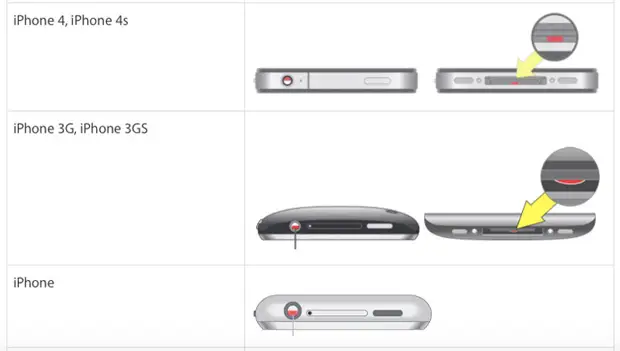
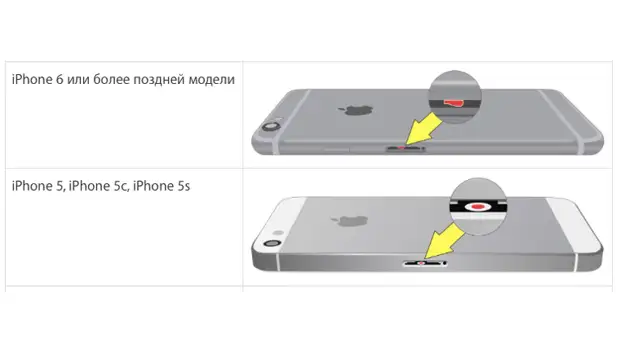
ဤရွေ့ကား device ကိုရေနှင့်တိုက်ရိုက်ဆက်သွယ်မှုရှိမရှိဆုံးဖြတ်ရန်ခွင့်ပြုထားသောသေးငယ်တဲ့အစင်းများဖြစ်ကြသည်။ မည်သည့်အစိုဓာတ်ကိုထိခိုက်မှုမဟုတ်ပါ။
ပိုက်ဆံမပေးဆောင်ခင်
ဉီးစွာ iPhone ကိုရှာဖွေရန်နှင့်သင်နှင့်အတူ device ကိုပြန်လည်ပြင်ဆင်ရန် function ကို disable လုပ်ရန်ပိုင်ရှင်လိုအပ်သည်။ ပြီးနောက်အိုင်ဖုန်းကို configure လုပ်ပါ အသစ် နှင့်ယခင် Apple ID အကောင့်၏သဲလွန်စမရှိကြောင်းသေချာအောင်လုပ်ပါ။
ဤသို့ပြုလုပ်ရန်အောက်ပါမီနူးပစ္စည်းများ - ဆက်တင်များ - iCloud နှင့် Settings - iTunes Store နှင့် Apple Store ။ ဖြစ်ရပ်နှစ်ခုစလုံးတွင်အမည်ရှိသည့်နယ်ပယ်သည်ဗလာဖြစ်ရမည်။
iCloud 0 န်ဆောင်မှုတွင်သင် binding ကိုစစ်ဆေးနိုင်သည်။ ဖွင့်ဆိုဒ်ဖွင့်လှစ် iCloud.com ။ နှင့်အောက်ပိုင်းစာမျက်နှာမီနူးတွင်ချက်လက်မှတ်နှင့် activation status check ကိုရှာဖွေပါ။
IMEI သို့မဟုတ် device ၏အမှတ်စဉ်နံပါတ်ကိုသတ်မှတ်ပြီး Continue ကိုနှိပ်ပါ။
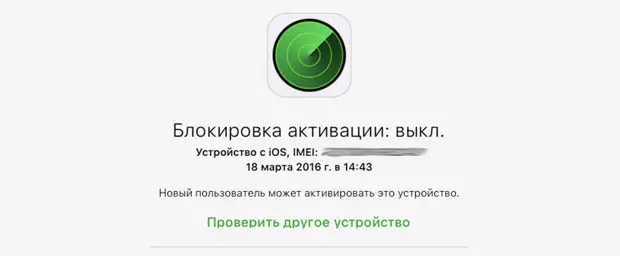
အထက်တွင်အဆိုပြုထားသော screenshot option သည်အထက်တွင်ဖော်ပြထားသောပစ္စည်းများအားလုံး၏နောက်ဆက်တွဲကွပ်မျက်မှုသည် 0 ယ်ယူမှုသည်အမြတ်အစွန်းရရှိမည်မဟုတ်ဘဲပိုင်ရှင်အသစ်ကိုစိတ်ပျက်စေလိမ့်မည်မဟုတ်ပါ။
နိုးနိုးကြားကြားရှိနှင့်သင့်အတွက်ကောင်းသောစျေးဝယ်ဖြစ်လိမ့်မည်။
အရင်းအမြစ်
